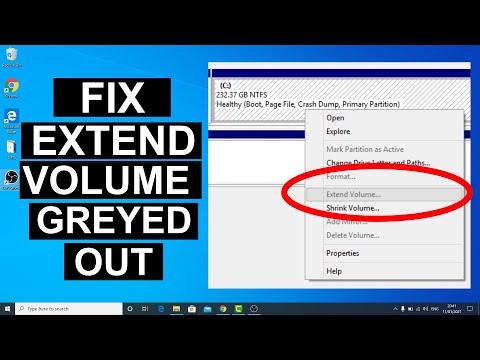Postoji više načina putem kojih korisnici Xbox mogu promijeniti svoje Glazbena oznaka za Xbox, Značajka nije samo ograničena tako da konzola, čak i korisnici koji nemaju konzolu mogu promijeniti Xbox gamertag bez Xboxa. Najpoželjniji način da to učinite jest jednostavno koristiti web preglednik na Windows računalu.

Gamertags, ako niste svjesni je vaš alter ego u Xbox svijetu. Izrađen je od pseudonim, neobaveznog avatara ili slike (naziva se Gamerpic) i malo informacija da vas predstavlja kada igrate igre i dijelite s drugim ljudima u Xbox zajednici.
Često mi se sviđa da se gamertag promijeni tako da odgovara našem raspoloženju, ali ono što sprječava naš zahtjev da to činimo jest strah od gubitka našeg Gamerscorea, postignuća ili čak popisa Prijatelja. Ne više! Ako je vaš gamertag stvoren za vas kada ste se prvi put prijavili za Xbox (ne onu koju ste odabrali), možete je jednom besplatno promijeniti. dodatni Xbox gamertag promjene koštaju dodatnu cijenu.
Pogledajmo kako mijenjati gamertag putem aplikacije Xbox u sustavu Windows 10.
Promjena oznake Xbox igara
Imajte na umu da ako ste stvorili svoj gamertag prilikom prijave i želite ga promijeniti, naplatit će vam se. Ako još niste promijenili svoj gamertag, možete ga promijeniti u aplikaciji Xbox u sustavu Windows 10. Evo kako:
Idite na Xbox aplikaciju u sustavu Windows 10 i prijavite se pomoću adrese e-pošte i zaporke Microsoft računa povezane s vašim gamertagom.
U gornjem lijevom kutu početnog zaslona aplikacije pronađite svoje igrače i odaberite je.




Jednom učinjeno i potvrđeno, promjena će se odraziti na Xboxu i bit će vidljiva i vašim prijateljima. Nema potrebe da ih obavijestite o tome.
Također provjerite naš post na različite načine snimanja isječaka za igranje na Xboxu i načina povezivanja Microsoft Xbox One kontrolera na sustav Windows 10.
Izvor: Xbox.com.